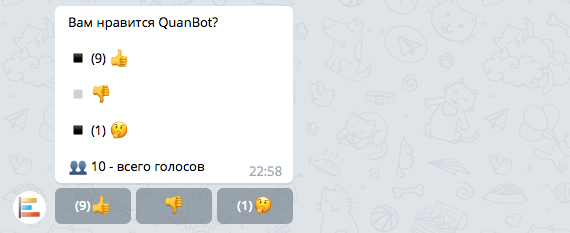QuanBot. Настройки
Zaur AbdulgalimovВнимание! Опции Телефон, Комментарий и Гео позиция переехали в другой раздел. Подробнее читайте здесь.
Поговорим о настройках бота QuanBot. Настроек очень много, и поэтому они разделены на две страницы:
УправлениеОформление
Настройки раздела Управление
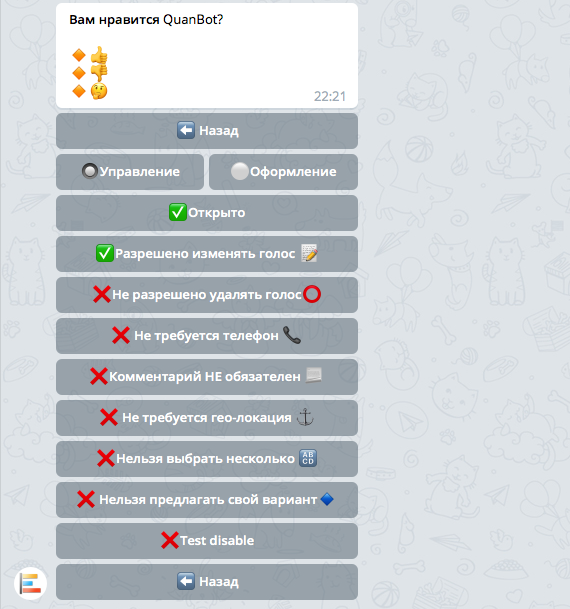
Скажу сразу, все кнопки в разделе настроек работают в режиме переключения, это значит если напротив опции стоит символ ✅ значит опция включена, а если ❌ - значит опция выключена. Пройдемся по все настройкам.
✅ Открыто/❌ Закрыто. Если закрыто - значить голосовать в этом опросе больше ни кто не сможет. При клике на кнопку голосования, пользователь увидит сообщение что опрос Закрыт.
✅ Разрешено изменять голос 📝 Если опция включена, тогда пользователи смогут менять свой голос на другой. Опция подразумевает только замену голоса, но не удаление(отмену).
✅ Разрешено удалять голос ⭕️ Если включена, пользователь сможет отменять(удалять) свой голос, повторным кликом на этот вариант.
✅ Требуется телефон 📞 Если включить - тогда для голосования пользователю придется отправить свой телефон. Пользователю не придется набирать номер телефона, в Telegram предусмотрен стандартный способ отправки номера телефона боту. Отправка номера происходит в приватном с ботом режиме, т.е. номер телефона увидит только автор опроса. Если пользователь попытается отправить чужой номер - бот выдаст ошибку.
✅ Комментарий обязателен 📃 В этом случае для того чтобы голос был принят, пользователю придется написать боту комментарий. Отправка комментария происходит в приватном с ботом режиме.
✅ Требуется ГЕО-локация ⚓️ Если включить эту опцию, тогда для голосования пользователю необходимо отправить боту свою гео-позицию. Отправка гео-позиции происходит в приватном с ботом режиме. Имейте ввиду, что пользователь может отправить не свое местоположение, а совершенно любое.
✅ Несколько 🔠 Это опция означает что пользователь сможет выбрать несколько вариантов в одном опросе. Если опция выглядит так:

это значит что пользователь сможет выбрать сколько угодно вариантов (т.е. столько, сколько кнопок в опросе). Если же опция выглядит следующим образом:

это значит что пользователь сможет выбрать максимум 2 варианта, вы можете установить нужное значение кнопками ⬆️ ⬇️ .
✅ Можно предлагать свой вариант🔹 Это значит что пользователь сможет предложить свой вариант. Автор опроса увидит этот, предложенный вариант, и при желании сможет его одобрить. После одобрения за этот вариант смогут проголосовать другие пользователи.
Кнопка Test disable на скриншоте отображается только у автора бота, и служит для теста функционала.Настройки раздела Оформление
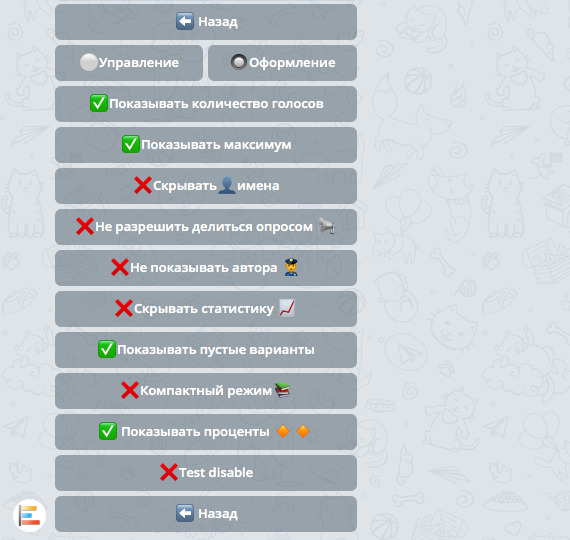
✅ Показывать количество голосов Если опция включена, голосующие смогут видеть количество голосов на каждой кнопке:
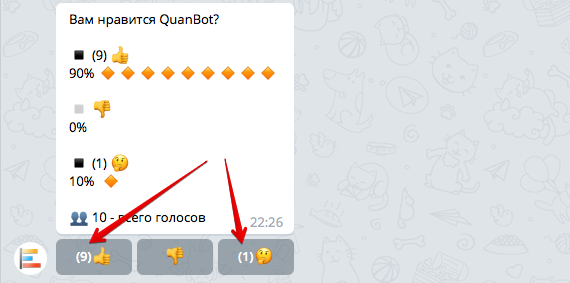
✅ Показывать максимум Если на вариант задано максимальное ограничение, тогда эта опция показывает максимальное значение, вот так:
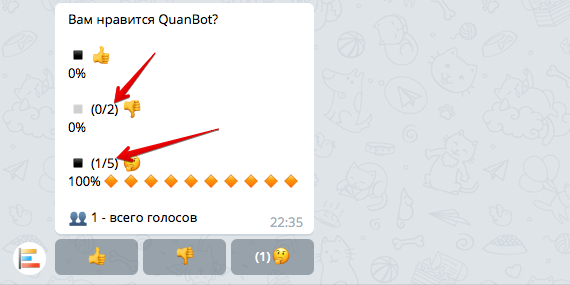
Как задать максимальное ограничение на вариант - расскажу отдельным постом.
✅ Показывать👤 имена Включение этой опции позволит голосующим увидеть не только количество проголосовавших, но и имена, со ссылкой на страницу пользователя(если задан username). При включении этой опции, справа от этой кнопки появляется переключатель, с помощью которого можно задать как именно голосующие смогут просматривать имена проголосовавших:
В теле опроса:
Это значит что имена отображаются в том же сообщении что и опрос:
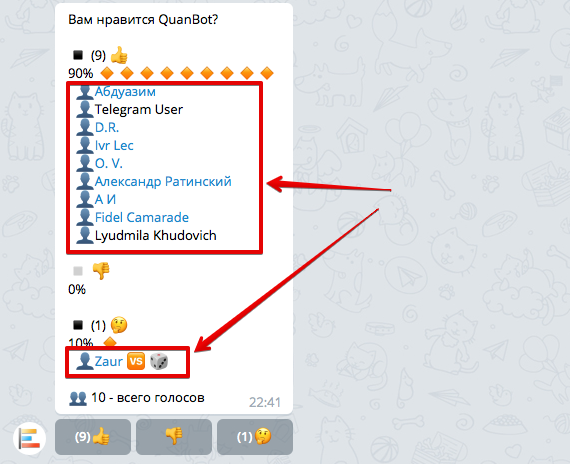
Кнопкой
В этом случае для того чтобы увидеть имена проголосовавших, придется нажать на кнопку 👥 Показать проголосовавших внизу опроса:
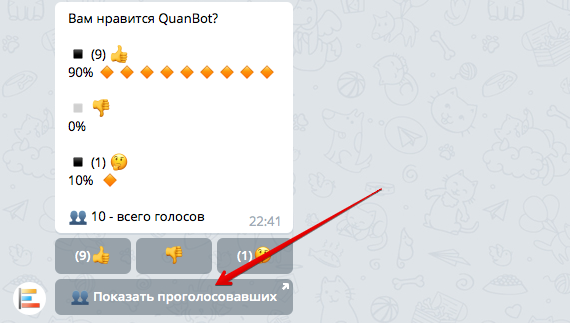
После нажатия откроется чат с ботом в котором Бот предложит нажать на кнопку Start, нажав на которую вы увидите сообщение:
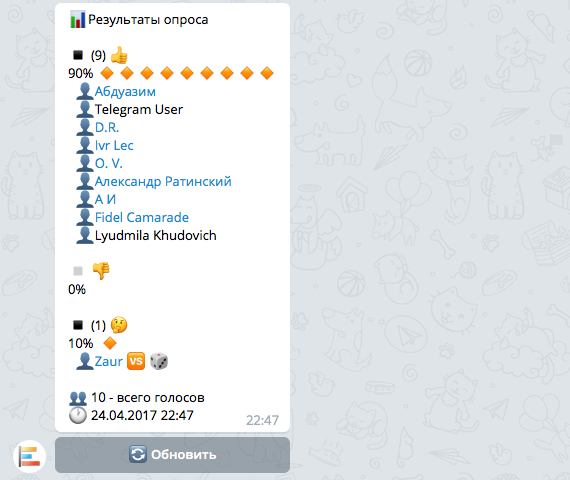
Обратите внимание, что если голосов за какой либо вариант будет очень много, тогда бот вместе длинного списка имен покажет вот такое сообщение:

Нажав на кнопку /votes_65 вы сможете увидеть полный список имен постранично, по 20 имен на странице:
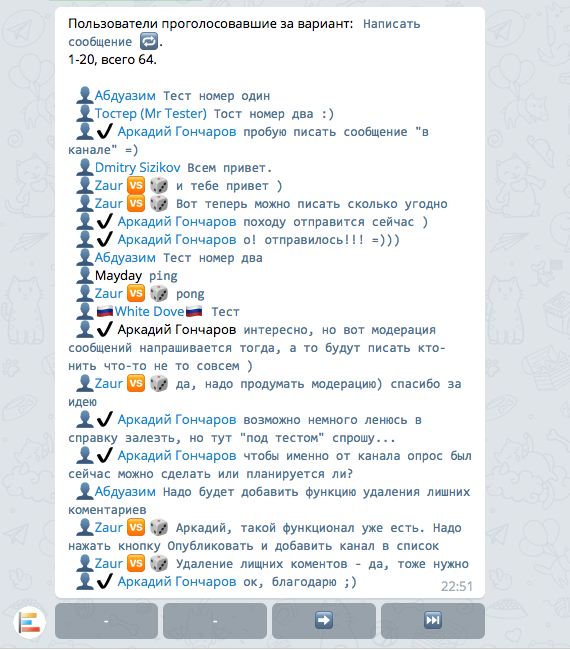
Внизу имеются кнопки прокрутки на 1 страницу или в конец.
✅ Разрешить делиться опросом 📢 Включение этой опции даст любому желающему возможность поделиться вашим опросом дальше в любому канале/группе или приватном сообщении. После включения опции, внизу под опросом появится кнопка 📢 Поделиться, для того чтобы поделиться в режиме inline.
✅ Показывать автора 👮. Если опция включена, внизу поста отображается имя автора опроса и ссылка на страницу(если задан username):
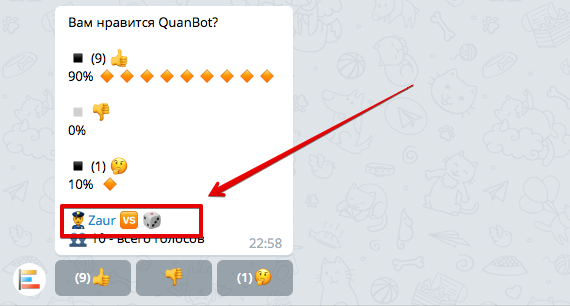
✅ Показывать статистику 📈 Эта опция включена по умолчанию, если её выключить, тогда на месте опроса будет отображаться только текст опроса и кнопки:

✅ Показывать пустые варианты Эта опция тоже включена по умолчанию. Это значит что в статистике будут отображаться все варианты, даже те, за которые еще не голосовали. Вы можете отключить эту опцию чтобы, например, сократить длинное сообщение, за счет исключения из статистики пустых вариантов. В примере ниже, понятное дело, проголосовали только за первый вариант, другие два не отображаются в статистике:

✅ Компактный режим📚 Если в вашем опросе очень много вариантов, и вы хотите показывать варианты в статистике, вы можете включить опцию Компактный режим, и тогда варианты в статистике будут располагаться плотнее, без дополнительного пробела между строками:
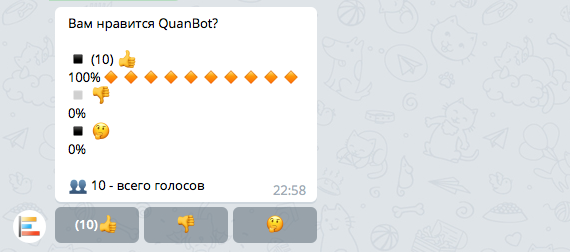
✅ Показывать проценты 🔸🔸 Если отключить эту опцию, тогда пользователи не увидят в статистике прогрес-бар из символов 🔸: